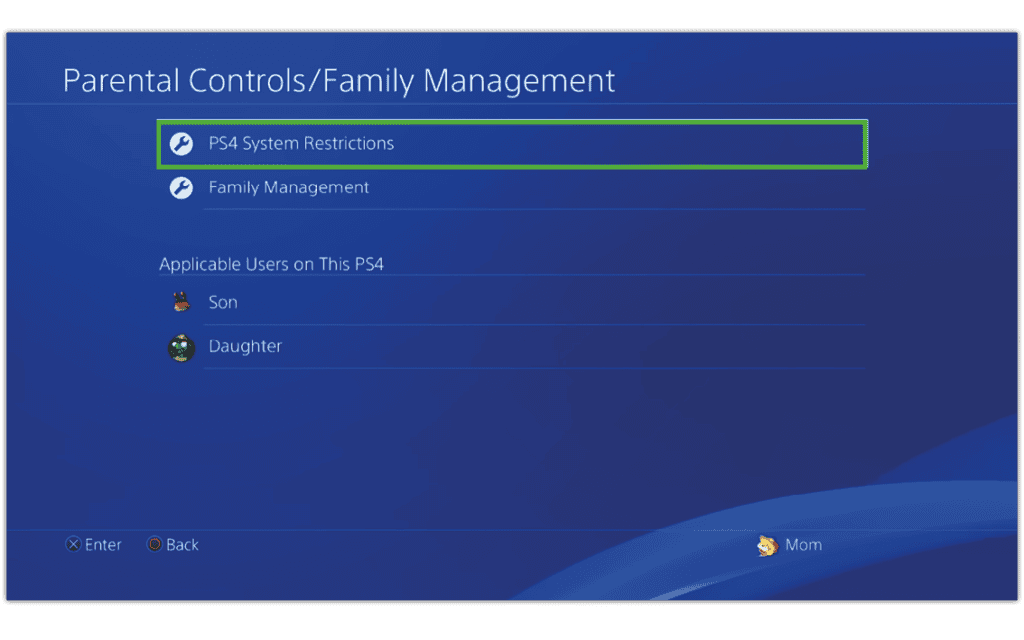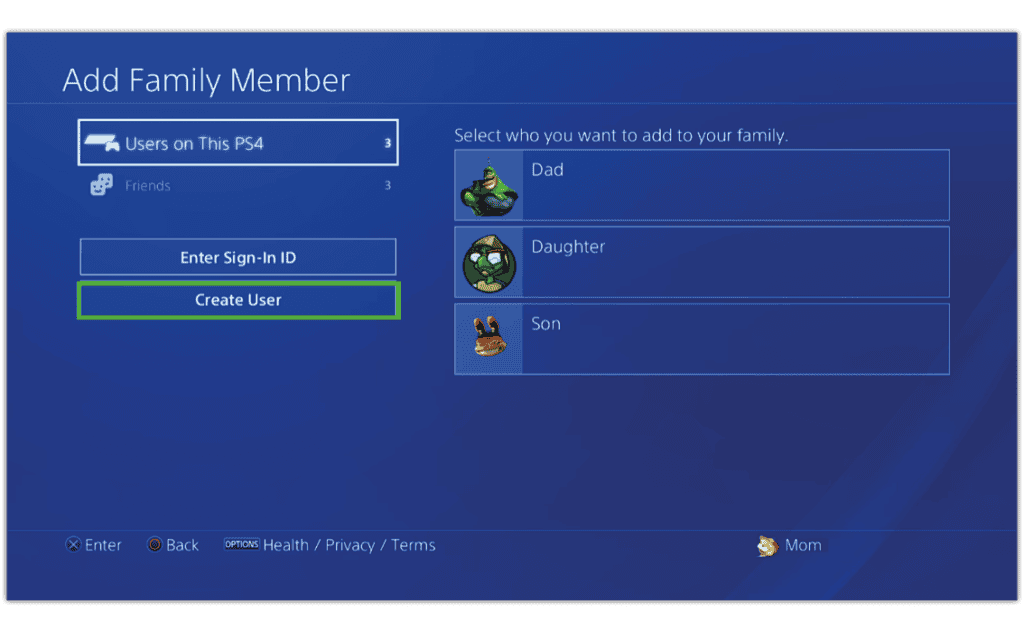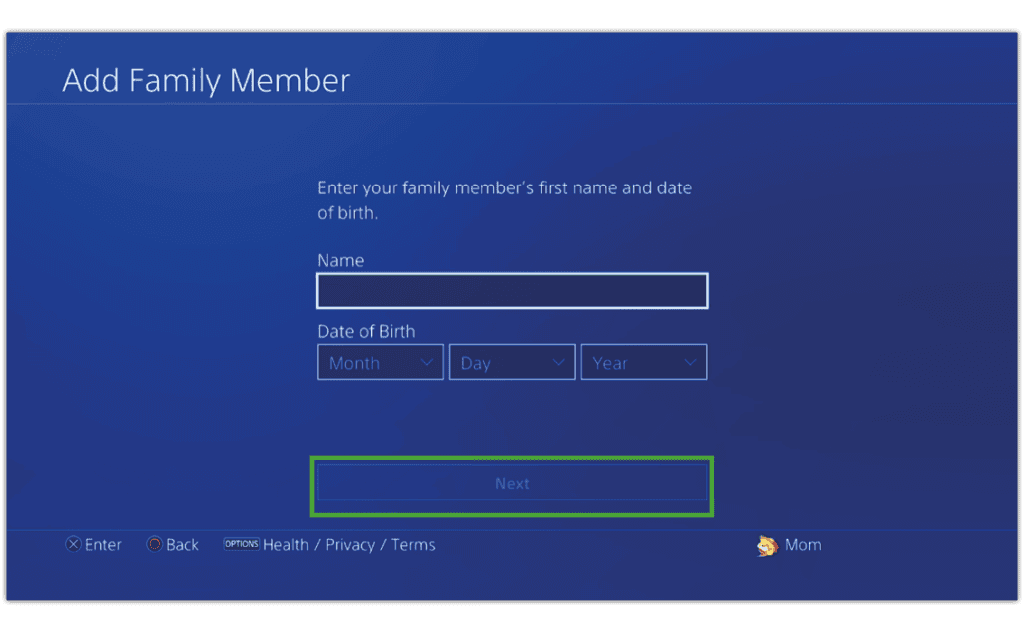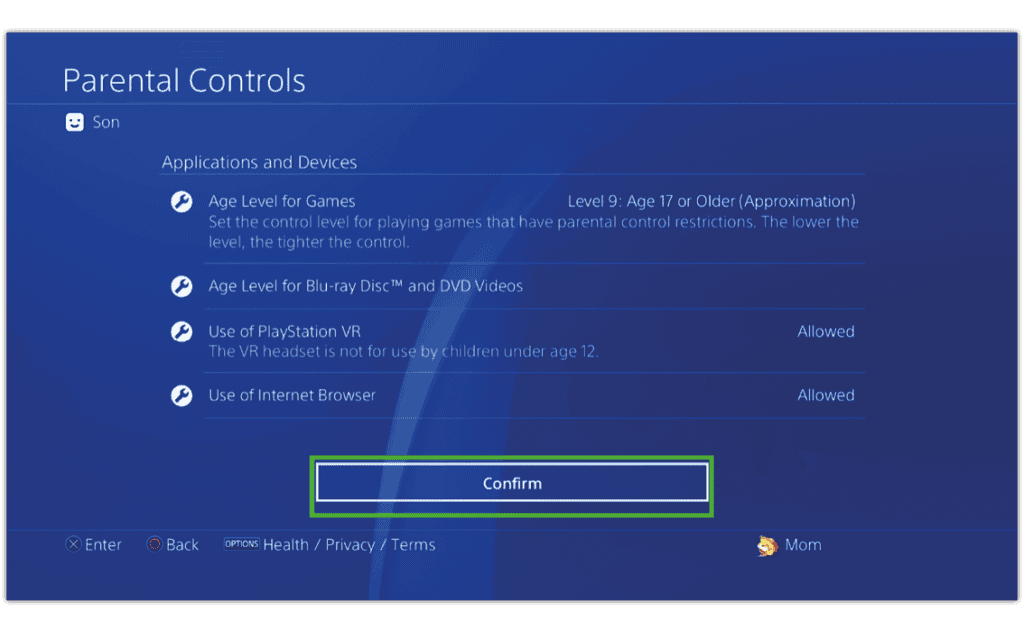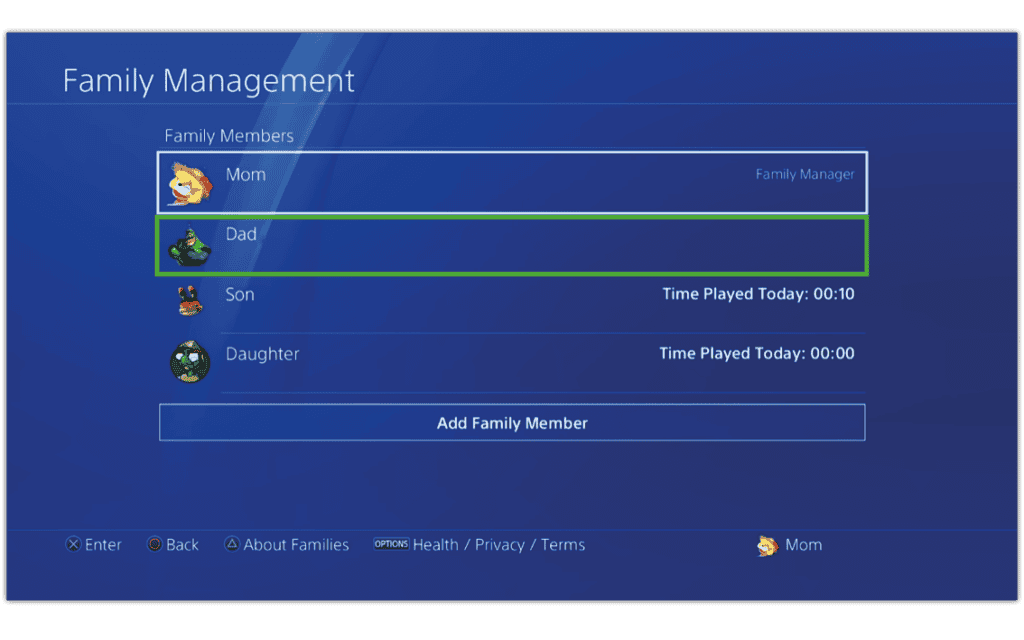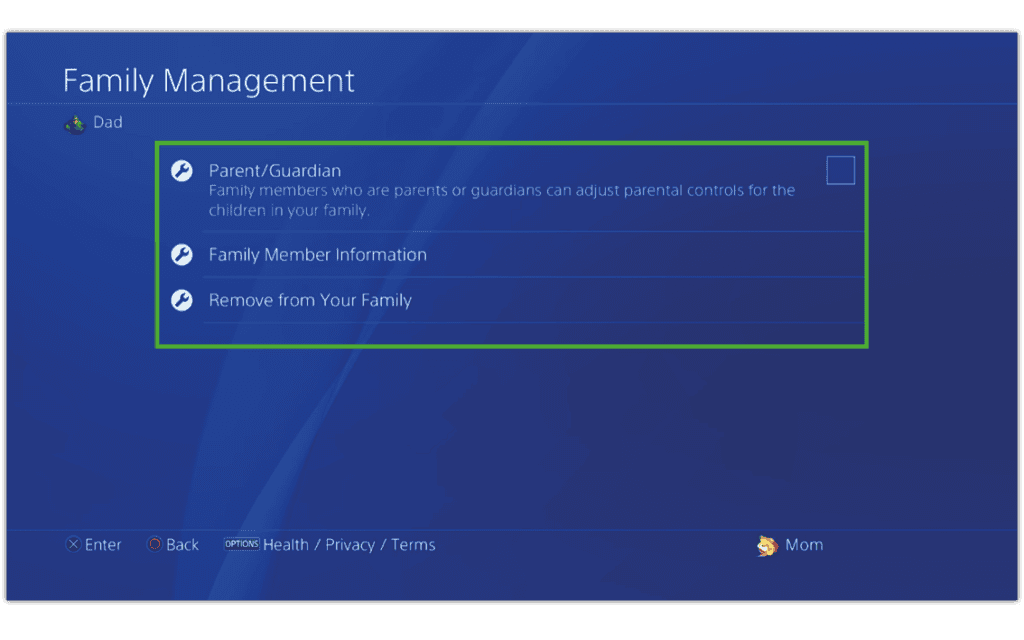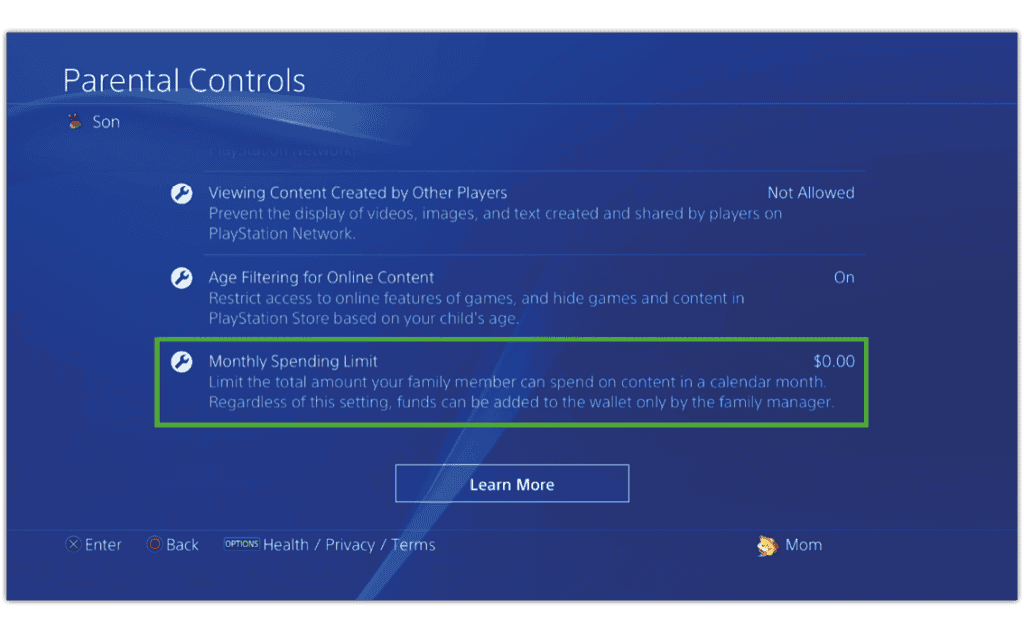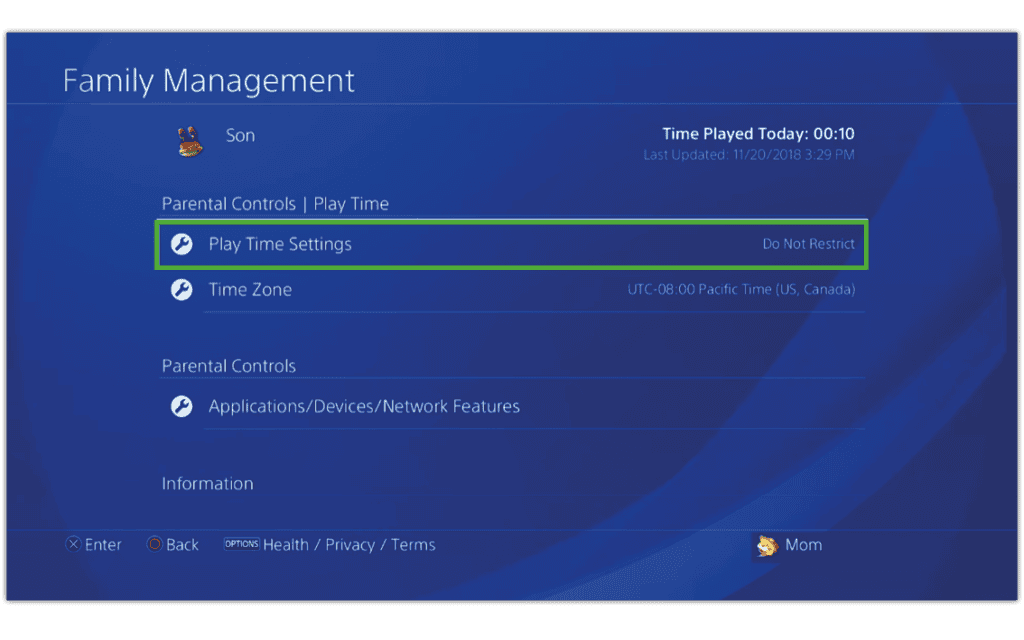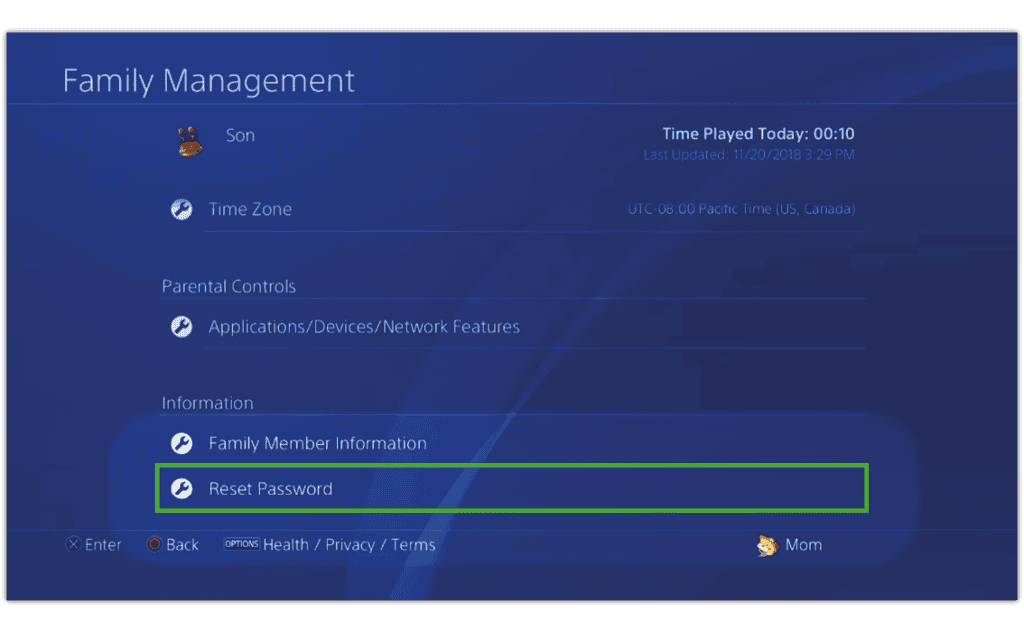Szülői ellenőrzés PlayStation 4 (PS4) | Internetes kérdések, korlátozza az alkalmazások és eszközök használatát PlayStation®4 felhasználói útmutató
Korlátozza az alkalmazások és a perifériák használatát
Contents
- 1 Korlátozza az alkalmazások és a perifériák használatát
- 1.1 PlayStation 4 (PS4)
- 1.2 Lépésről lépésre utasítások
- 1.3 Korlátozza az alkalmazások és a perifériák használatát
- 1.4 A játékok életkori korlátja
A szülői ellenőrzés lehetővé teszi, hogy korlátozza az internetes böngésző gyermekek általi használatát, valamint az életkorkorlátozásokkal rendelkező lemezeken lévő játékokat vagy videókat. Válassza ki a felhasználót a (beállítások)> [Családvezérlés/családkezelés] webhelyről, majd válassza ki a felhasználóra vonatkozó korlátozásokat.
PlayStation 4 (PS4)
A PlayStation 4 szülői ellenőrzés a családi menedzsment segítségével lehetővé teszi a tartalom korlátozását érett tartalommal, kezelni a képernyőidőt és korlátozni a költségeket. Az internetes böngészőt is kikapcsolhatja, és hozzáférhet más funkciókhoz, például a PlayStation VR -hez. A PS4 konzol használatával aktiválhatja a szülői ellenőrzési korlátozásokat a PlayStation Network -en is, hogy biztosítsa a gyermekek online biztonságát.
Szembesüljön gyermekével, hogy megnézze, ki tud többet a PlayStation Network szülői vezérlőről a PlayStation Safety Press Startjával.
Mire van szükségem?
Hozzáférés a PlayStation 4 konzolhoz (PS4) és a PlayStation Network fiókhoz a szülők és az oktatók számára.
Korlátozások, amelyeket alkalmazni lehet
![]()
Hozzáférés az alkalmazásokhoz
![]()
Böngésző hozzáférés
![]()
Játékjegyek
![]()
Nem megfelelő tartalom
![]()
online játékok
![]()
Titoktartás és személyazonosság -lopás
![]()
Vásárlások
Nézze meg a videót
Nézze meg a lépés -lépési utasításokat.

Lépésről lépésre utasítások
Ezeket a lépéseket a PS4 konzolon újjáépítették:
Hogyan lehet konfigurálni a szülői vezérlést
A szülői vezérlők konfigurálása a PlayStation 4 -en segíti a gyermekek online védelmét, miközben játszanak és megtekintik a tartalmat. Segítenek a PS4 konzol gyermekének történő használatának nyomon követésében is.
A szülői vezérlés konfigurálása:
1. lépés – A fiókja használata, Összekapcsol a PlayStation 4 konzolhoz. Ez a fiók családi menedzserként szolgál.
2. lépés – nyomja meg Fel a vezérlőn, majd navigáljon jobb Amíg meg nem érkezett az ikonra, amely kissé úgy néz ki, mint egy eset és azt mondja Beállítások lent. nyomja meg x Hogy válassza ki.
3. lépés – Tekercs le- van Szülői ellenőrzés/családi menedzsment és nyomja meg x Kiválaszt. Onnan beléphet Családi menedzsment A felhasználók és a szülői vezérlők konfigurálása.
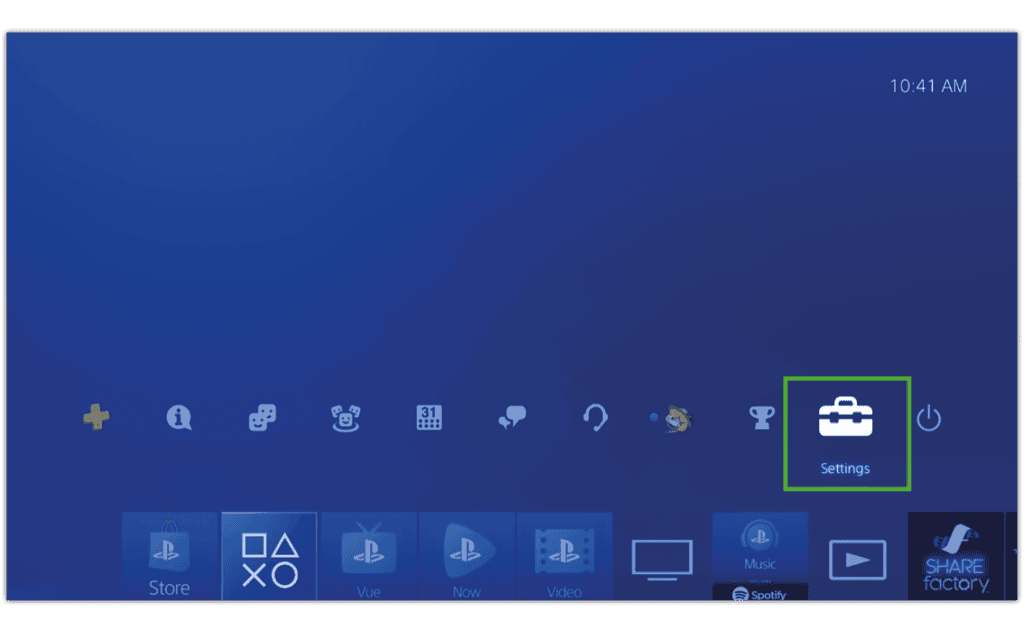
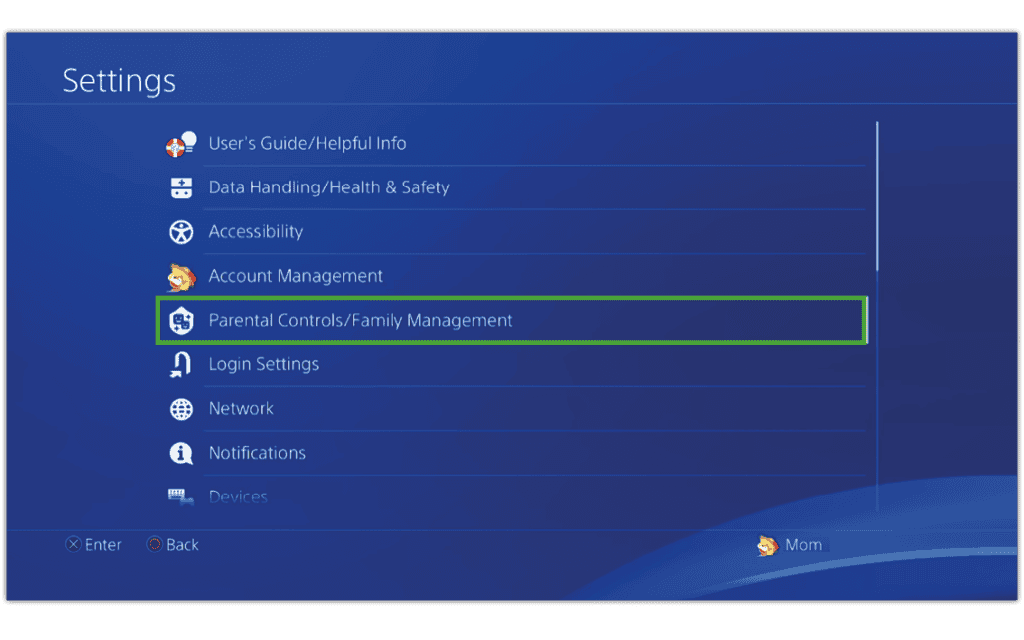
Adja hozzá a családtagokat
Hozzáadhat minden olyan felhasználót, aki a PS4 konzolt használja a Családkezelő képernyőn. Ez segít meghatározni a felnőttek és a gyermekek felhasználói engedélyeit.
A családtagok hozzáadásához:
1. lépés – Nak,-nek Szülői ellenőrzés/családi menedzsment képernyő, kiemelés Családi menedzsment és nyomja meg x.
2. lépés – Válasszon Hozzon létre egy felhasználót. Írja be a felhasználó nevét keresztnév És születési dátum Ezután válassza ki Következő.
3. lépés – Konfigurálja a vonatkozó szülői vezérlőket:
A játékok életkori szintje
Ez a szolgáltatás lehetővé teszi a játékok maximális életkori szintjének meghatározását azokban a játékokban, amelyekhez gyermeke hozzáférhet. Az Ön által meghatározott életkor azt jelenti, hogy hozzáférhetnek az összes tartalomhoz ezen a szinten és alatt. Jó ötlet ezt koruk szerint meghatározni, és szükség esetén később elvégezni.
A Blu-ray és DVD videó lemezek életkori szintje
Ha gyermeke valószínűleg a tartalmat Blu-ray vagy DVD-n keresztül vizsgálja meg, akkor meghatározhatja a tartalom korlátait, amelyeket megenged, hogy megnézhesse.
A PlayStation VR használata
Mivel a VR nem megfelelő a kisgyermekek számára, a legtöbb platform 13 éven felüli, és a PlayStation 12 év feletti javaslatot mutat, ha gyermeke fiatalabb, akkor korlátozhatja a VR -hez való hozzáférését, ha szükséges, ha szükséges.
Internet böngésző használata
Ha nem akarja, hogy gyermeke a konzolot internetes böngészőként használja, akkor ezt az opciót kikapcsolhatja.
4. lépés – Kiemel megerősít és nyomja meg x Kiválaszt.
5. lépés – Válassza ki, ha gyermeke hozzáférhet -e a PlayStation hálózat. Ha ezt megteszi, feltétlenül konfigurálja a csekkeket a PSN -ben.
A PlayStation Safety Press Start játékot is lejátszhatja velük, hogy megvédje a PlayStation Network ismereteit, hogy megvédje őket.
Személyre szabja a felhasználói engedélyeket
Miután az összes felhasználót hozzáadta, határozza meg az engedélyüket, hogy megbizonyosodjon arról, hogy a végrehajtott ellenőrzések nem változnak -e. Megengedheti, hogy más bizalmi felnőttek is változtatjanak.
A felhasználói engedélyek konfigurálása:
1. lépés – Nak,-nek Szülői ellenőrzés/családi menedzsment képernyő, a PS4 konzolon keresztül elérhető beállítások, válasszon Családi menedzsment.
2. lépés – Válassza ki felhasználó módosítani szeretné. Konfigurálja azt Oktató vagy biztosít A családtagok információk.
3. lépés – -Ra Gyermekprofilok, Meghatározhatja a tartalomszűrőket és a kiadási korlátokat Szülői felügyelet::
A többi játékos által létrehozott tartalomkijelző
A tartalommegjelenítést deaktiválhatja, beleértve a videókat, képeket és szöveget, amelyet a PlayStation Network többi szereplője megosztott. Ez ideális kisgyermekek számára, mert életkorukban nem megfelelő tartalom lehet.
Életkori szűrés az online tartalomhoz
Itt korlátozhatja a gyermekének online tartalomhoz való hozzáférését. Ezenkívül elfedi a PlayStation Store tartalmát és játékát a gyermekének életkora szerint, amikor meghatározta a fiókját.
Havi kiadások korláta
Meghatározhatja a játékvásárlások és egyéb tartalmak havi korlátait az egyes felhasználók számára. Minden alap a családi menedzser portfóliójából származik, amelyhez pénzt kell hozzáadniuk.
4. lépés – Nak,-nek felhasználói képernyő, A képernyő idő tetején is maradhat.
Az időbeállítások olvasási ideje
Ez segít a képernyőidő kezelésében. Azt is láthatja, hogy mennyi ideig töltöttek naponta játszik, hogy segítsenek nekik kiegyensúlyozni a képernyő idejét.
5. lépés – Nak,-nek felhasználói képernyő, Görgessen addig Jelszó visszaállítása, hogy felhasználhatják a PlayStation hálózat elérését.
Lásd a PlayStation Network Parental Control útmutatót a további biztonság hozzáadásához.
Keressen útmutatókat
Használja a keresést az eszközökön, a platformon és a hálózatokon útmutatók kereséséhez, vagy mondja el, hogy még mindig nem talál útmutatót.
Többet akarsz tudni?
Kövesse ezeket a linkeket, hogy többet megtudjon, vagy töltse le ezeket az információkat.
Korlátozza az alkalmazások és a perifériák használatát
A szülői ellenőrzés lehetővé teszi, hogy korlátozza az internetes böngésző gyermekek általi használatát, valamint az életkorkorlátozásokkal rendelkező lemezeken lévő játékokat vagy videókat. Válassza ki a felhasználót a (beállítások)> [Családvezérlés/családkezelés] webhelyről, majd válassza ki a felhasználóra vonatkozó korlátozásokat.
Meghatározhatja a korlátozásokat más felhasználók számára is, mint a családtagok, akik még soha nem csatlakoztak a PlayStation ™ hálózathoz.
A játékok életkori korlátja
A szülői ellenőrzési szint kombinációja, amelyet minden gyermekre beállított a PS4 ™ rendszeren, és a játék szülői ellenőrzésének szintje korlátozza azokat a játékokat, amelyekre a gyermek játszhat.
Például, ha korlátozni szeretné a “4” szülői ellenőrzési szintű játék használatát, határozza meg a PS4 ™ rendszer szülői ellenőrzési szintjét a “3” alsó ábrán. A PS4 ™ rendszer szülői ellenőrzésének szintjének meghatározásával a “3” -on a felhasználók nem lesznek képesek játszani olyan játékokat, amelyek szintje “4” vagy annál több.
A szülői ellenőrzési szintek ellenőrzése a játékokhoz
A lemezjátékokat a csomagolásban értékesítik, amely az osztályozási szintről szóló információkkal felcímkézi. A vásárolt játékokról és a PlayStation ™ áruház letöltéséről az információkért lásd a játék részletét. Annak megértése érdekében, hogy a játék osztályozási szintje hogyan felel meg a szülői ellenőrzési szinteknek, lásd az alábbi táblázatot.
A képernyőn megjelenő játék megjelenítéséhez válassza ki a játékot a tartalomzónában, nyomja meg az Opciók gombot, majd válassza az [Információ] lehetőséget. Ha egy játéknak életkori korlátozásai vannak, akkor a szülői ellenőrzési szint megjelenik a területen [Szülői ellenőrzés].
A játék osztályozási címkék és a szülői ellenőrzési szintek kombinációi
| Észak -Amerika/Közép -Amerika és Dél -Amerika *1 (Brazília kivételével) | *2 | *3 | ||||||||||
| Európa *4 /Afrika *5 /India (Portugália, Németország és Dél -Afrika kivételével) | ||||||||||||
| Németország | ||||||||||||
| Dél-Afrika | ||||||||||||
| Ausztrália | *6 | |||||||||||
| Új Zéland | ||||||||||||
| Oroszország | ||||||||||||
| Szaúd-Arábiai Királyság | ||||||||||||
| Egyesült Arab Emírségek | *7 | *8 | ||||||||||
| Japán | ||||||||||||
| Korea | *9 | |||||||||||
| Tajvan | ||||||||||||
| Szingapúr | Tábornok | |||||||||||
| IARC | ||||||||||||
| Brazília *10 | ||||||||||||
*1 Brazília kivételével *2 A felhasználó hozzávetőleges életkora: 13 év *3 A felhasználó hozzávetőleges életkora: 17 év *4 Németország kivételével *5 Afrika déli kivételével *6 Használati életkor: 15 év *7 A felhasználó hozzávetőleges életkora a felhasználó hozzávetőleges életkora : 18 év *8 A felhasználó hozzávetőleges életkora: 21 év *9 A felhasználó hozzávetőleges életkora: 19 éves *10 Ezek az osztályozások nem kompatibilisek a PS4 ™ rendszer szülői vezérlésének szintjével. Határozza meg a PS4 ™ rendszer szintjét azáltal, hogy a fenti táblázatban szereplő felhasználók hozzávetőleges életkorára utal.